
安卓系统如何快速截图,安卓系统快速截图技巧一览
时间:2025-01-15 来源:网络 人气:
你是不是也和我一样,有时候想记录下手机上的精彩瞬间或者重要信息呢?别急,今天就来教你怎么在安卓手机上快速截图,让你轻松成为截图达人!
安卓截图,轻松上手
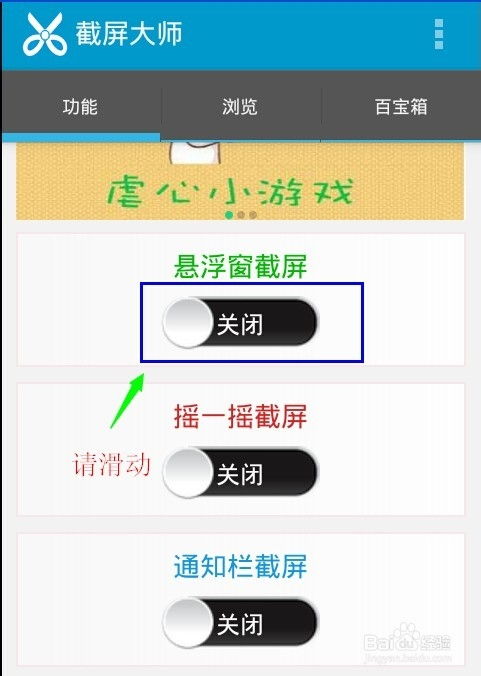
想象你正在用手机浏览一篇超有趣的文章,突然发现了一个超级搞笑的截图,你立刻想保存下来和朋友们分享。别急,接下来就让我带你一步步学会安卓手机截图的绝招!
一键截图,简单到飞起
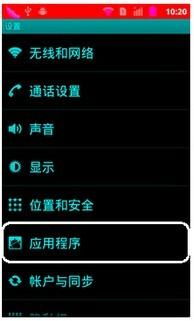
大多数安卓手机都支持一键截图功能,操作起来超级简单。这里以常见的按键组合法为例,教你如何轻松截图:
1. 找到截图键:首先,你得知道你的手机截图键是哪两个。一般来说,是电源键和音量键的组合。比如,华为手机是同时按住电源键和音量减小键,而小米手机则是同时按住电源键和音量增加键。
2. 找准时机:当你看到想要截图的画面时,迅速按下这两个键。记得要同时按住,不要松开哦!
3. 确认截图成功:你会听到“咔嚓”一声,屏幕上还会出现一个截图的缩略图,这就说明截图成功了!
手势截图,玩转指尖魔法
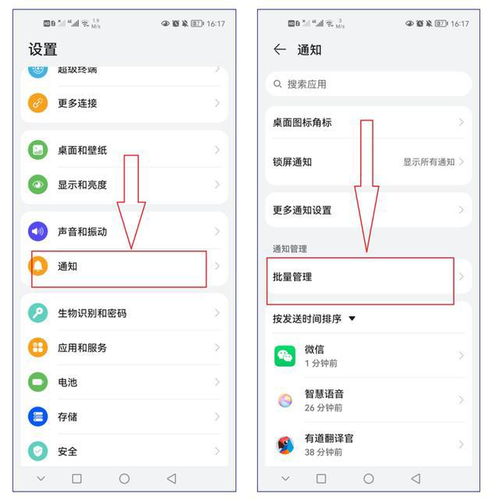
除了按键组合法,安卓手机还支持手势截图功能,让你用手指就能完成截图,是不是很酷?
1. 开启手势截图:进入手机的设置菜单,找到“手势控制”或“智能控制”等选项,开启“手势截图”功能。
2. 自定义手势:你可以根据自己的喜好设置手势,比如三指下滑、画“V”字等。
3. 轻松截图:当你需要截图时,只需在屏幕上完成你设置的手势即可。
通知栏截图,一键直达
安卓手机的通知栏也隐藏着截图的快捷方式,让你轻松截图。
1. 下拉通知栏:当你需要截图时,快速下滑屏幕,打开通知栏。
2. 找到截图按钮:在通知栏中找到截图的快捷按钮,点击它。
3. 完成截图:系统会立即进行截图,并在通知栏中显示截图结果。
长截图,一网打尽
有时候,你可能需要截取一整页的内容,这时候长截图就派上用场了。
1. 普通截图:先进行一次普通截图。
2. 选择长截图:在截图预览界面,找到“长截图”或“滚动截图”等选项,点击它。
3. 滑动屏幕:按照指示滑动屏幕,直到截取完整个页面。
第三方应用,更多选择
除了系统自带的截图功能,你还可以下载一些第三方应用,让截图更加方便。
1. 下载截图应用:在应用商店搜索“截图”或“屏幕录制”等关键词,下载你喜欢的应用。
2. 安装并设置:按照应用的使用说明进行安装和设置。
3. 享受更多功能:一些第三方应用提供了更多功能,比如截图编辑、视频录制等。
学会了这些安卓手机截图的技巧,你就可以轻松记录生活中的美好瞬间,分享给朋友们啦!快去试试吧,相信你一定会成为截图达人的!
相关推荐
教程资讯
教程资讯排行













